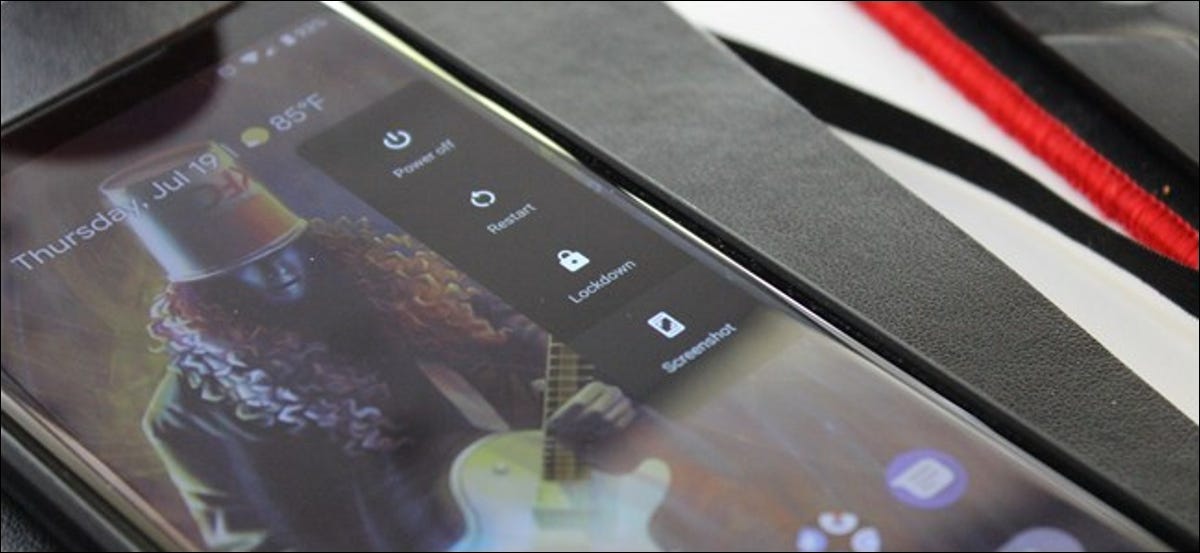
De iOS 11, A Apple incluiu uma maneira de desativar rapidamente o Touch ID e o Face ID no iOS. Con Android P, Google está introduciendo una función llamada “Modo de bloqueo” que esencialmente hace lo mismo.
O modo de bloqueio do Android P desativará todos os recursos biométricos e Smart Lock, bem como todas as notificações da tela de bloqueio. Este é um tipo de configuração de telefone à prova de falhas que você pode ativar quando precisar de segurança adicional.
Como um exemplo, a aplicação da lei não pode forçá-lo a desbloquear seu telefone com um PIN, senha ou padrão, mas poderia Força você a usar dados biométricos para desbloquear o dispositivo. Se, a qualquer momento, você estiver em uma situação potencial em que poderá ser solicitado a desbloquear o telefone e desejar exercer o seu direito de recusar, o modo de bloqueio é necessário.
Como habilitar o modo de bloqueio
O modo de bloqueio está desativado por padrão, então você precisará habilitá-lo antes de poder usá-lo. Para fazer isso, vá para o menu Configurações, después toque la opción “Seguridad y ubicación”.
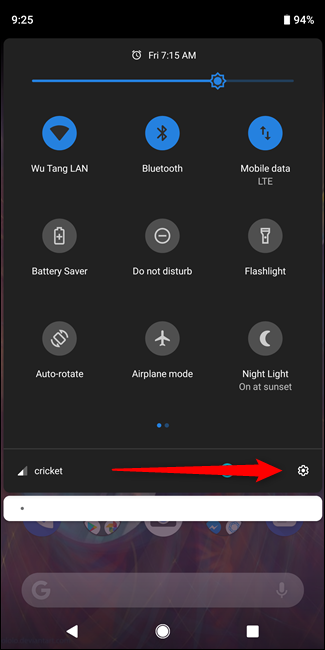
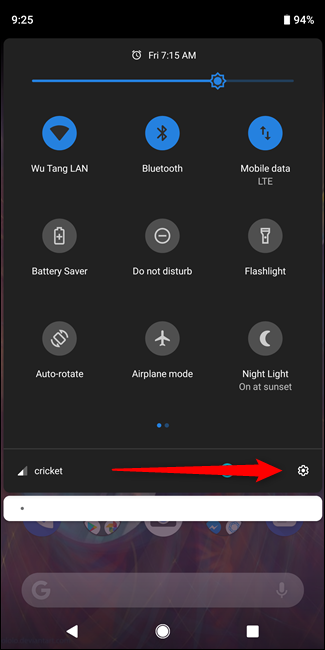
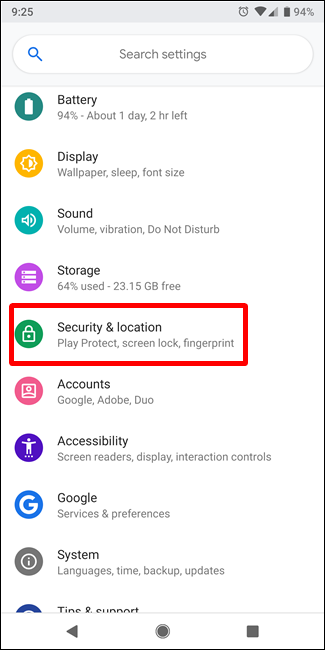
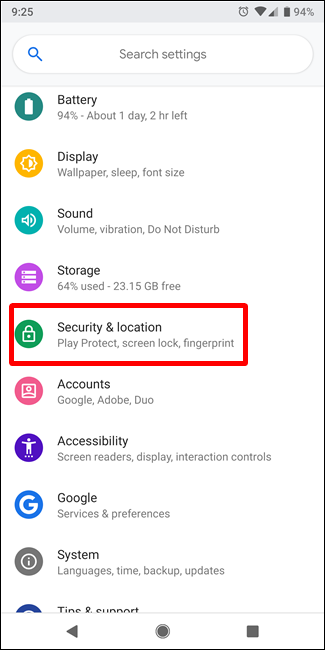
Na página Segurança e Localização, toque nas configurações “Preferencias de bloqueo de pantalla”. Na próxima página, ative a opção “Mostrar bloqueo”.
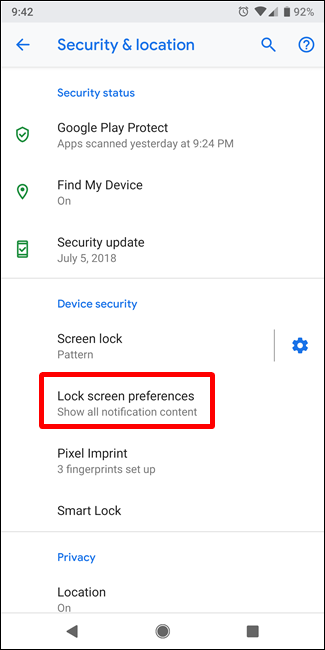
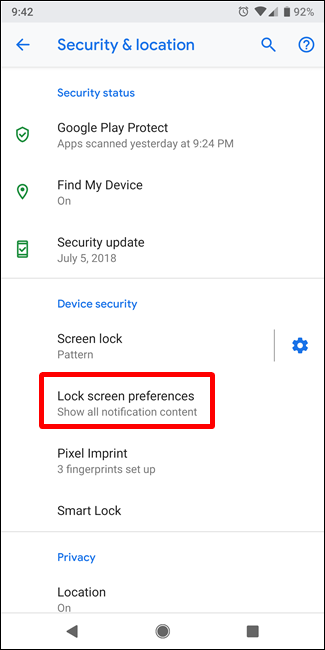
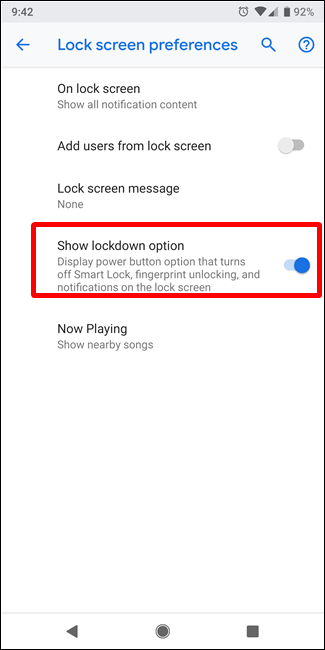
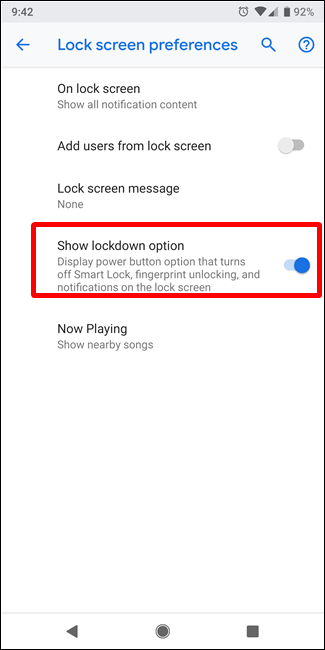
Bam, você está ai. A função agora está ativada.
Como usar o modo de bloqueio
Desde já, apenas habilitar a função não ativa o modo de bloqueio; isso só ativa a função que permite ativá-lo quando você precisar dele.
Para usar o modo de bloqueio, pressione e segure o botão liga / desliga como se fosse desligar o telefone. No meio de alternativas típicas de desligamento, Reiniciar e captura de tela, você verá uma nova entrada: Bloqueando.
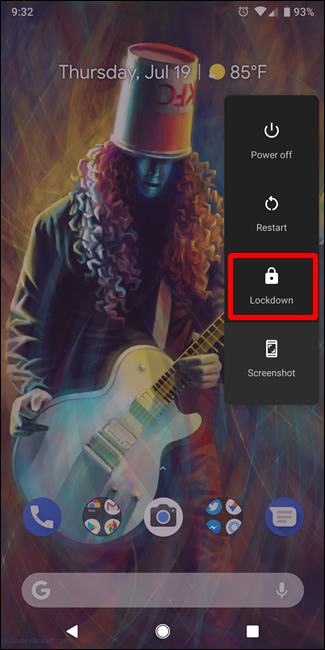
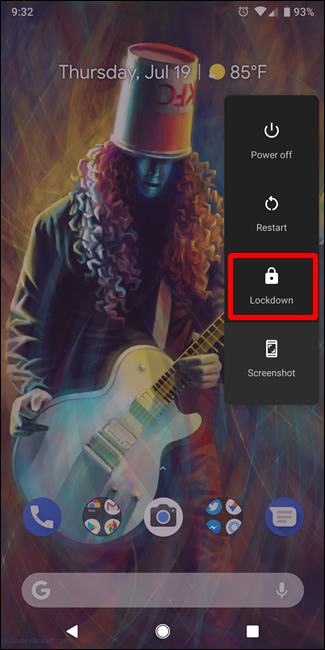
Tocando isso, o leitor de impressão digital será desabilitado instantaneamente, bem como quaisquer recursos do Smart Lock que você possa ter habilitado. Também oculta todas as notificações na tela de bloqueio, o que é um toque excepcionalmente bom caso você esteja em uma situação em que as notificações podem ser prejudiciais.
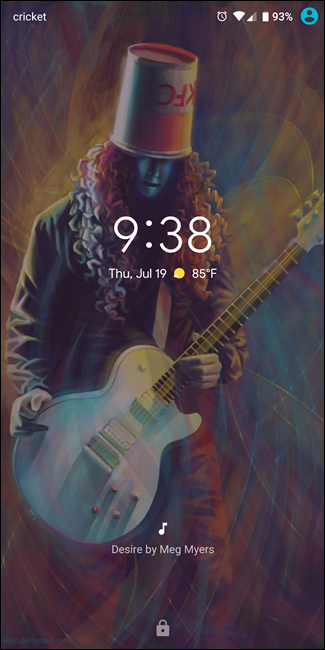
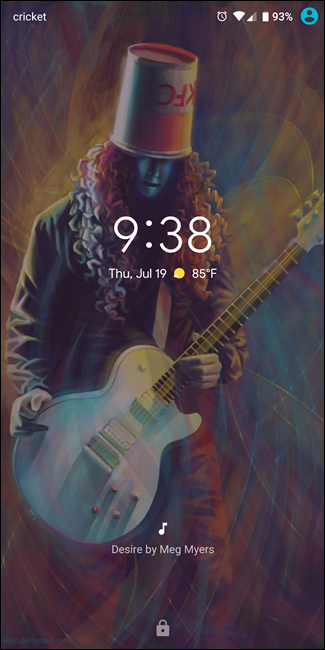
Para desbloquear o telefone novamente, você precisará inserir seu PIN, senha ou padrão. Apesar disto, uma vez desbloqueado, observe que o modo de bloqueio será desativado. Você precisará pressionar o botão liga / desliga e ligá-lo novamente sempre que precisar.






